こんにちは、にいるです。
前回はコミュニティをテンプレートを使用して作成しました。
今回はさらに、作成したコミュニティをさらにカスタムしていきたいと思います。
・前回の記事「Salesforceのコミュニティを作成してみました」はこちらからご覧いただけます。
・コミュニティのセルフ登録の設定
1.セルフ登録
コミュニティにはセルフ登録機能がついています。
これを使用すると、ライセンスを持っていなくても、コミュニティを使用する事が可能になります。
まず[設定]メニューからコミュニティでワークスペースを起動します。
管理メニューから登録を選び、[外部ユーザにセルフ登録を許可]にチェックを入れます。
すると、登録ページの設定セクションが表示されます。
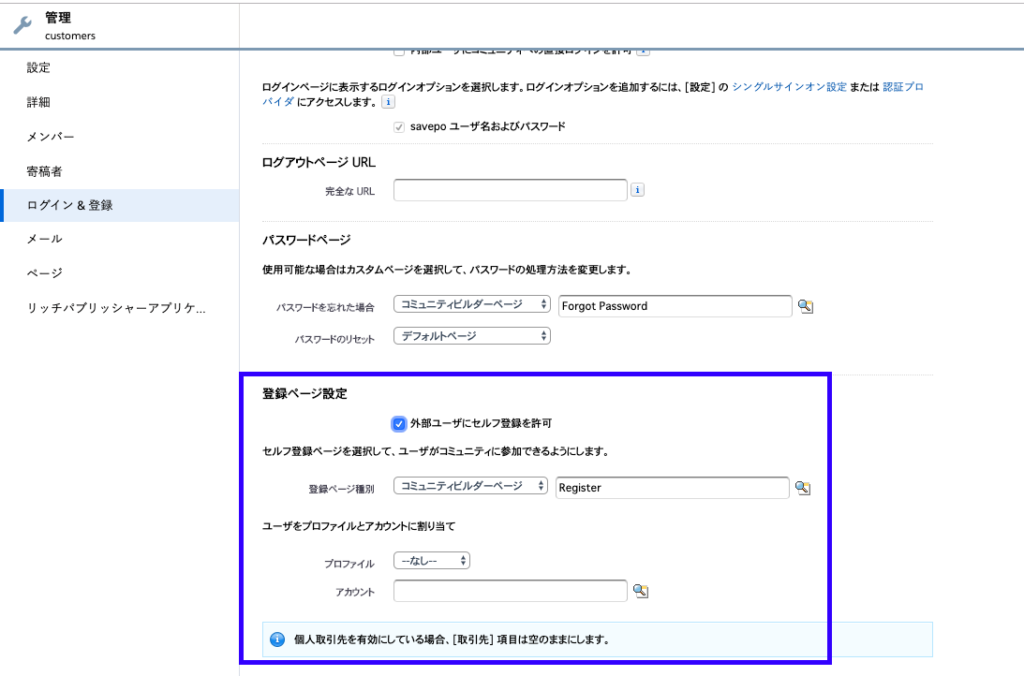
ここで対象のプロファイルと取引先を選択します。
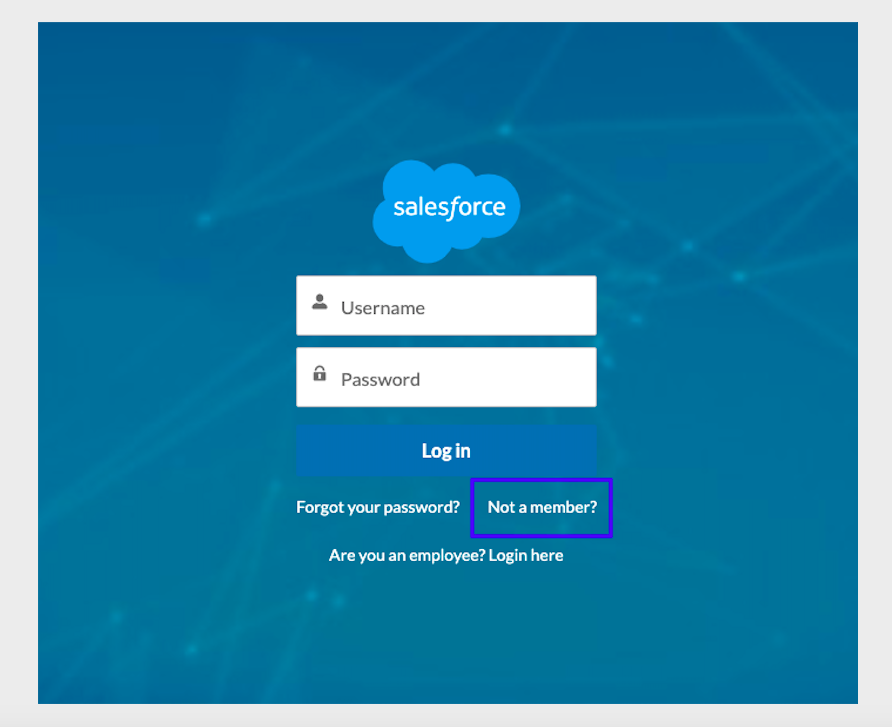
変更された部分が「Not a member?」の部分で、これをクリックすると登録画面が開きます。
あとはここから顧客が登録するだけで、コミュニティに参加する事ができますね。

ちなみに顧客へ届くメールはこんな感じです。
登録するページへのURLが記載されています。
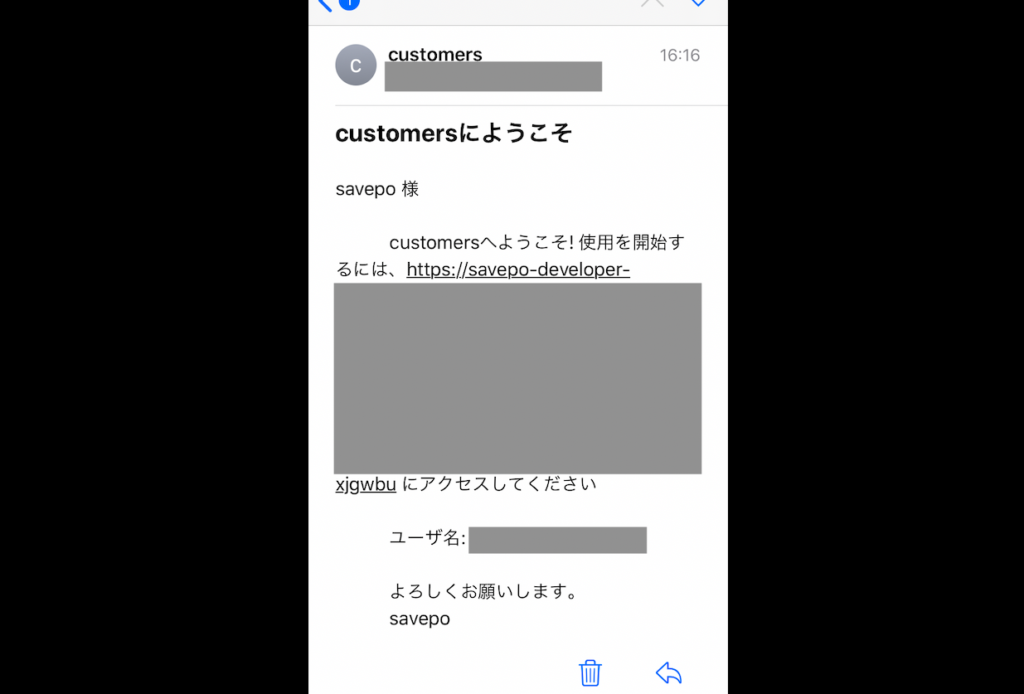
クリックすると、Salesforceのパスワード登録画面になります。
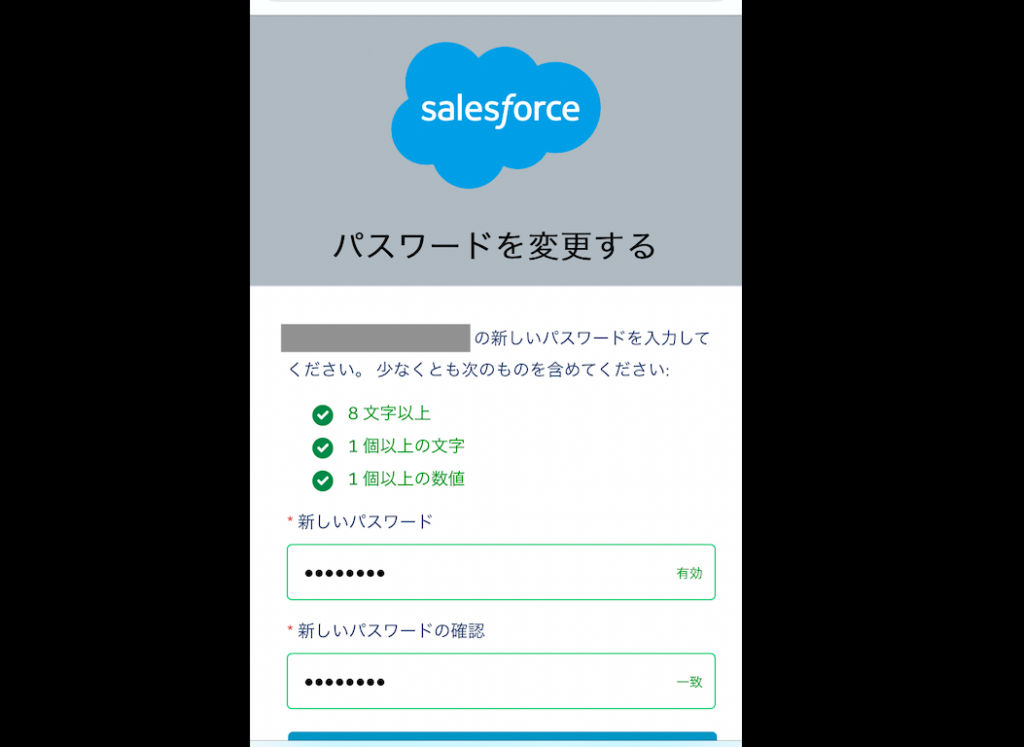
登録が完了したあとの取引先を見ると、新規の取引先責任者が追加されています。
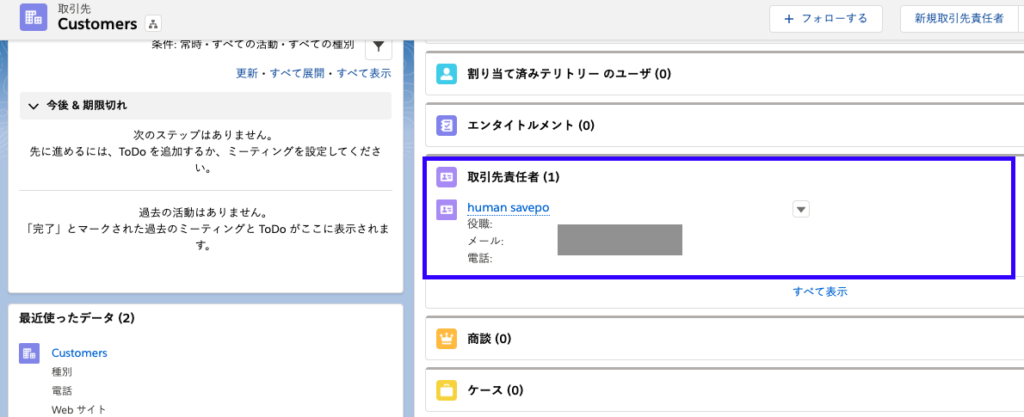
ユーザオブジェクトにもちゃんとユーザとして追加されています。
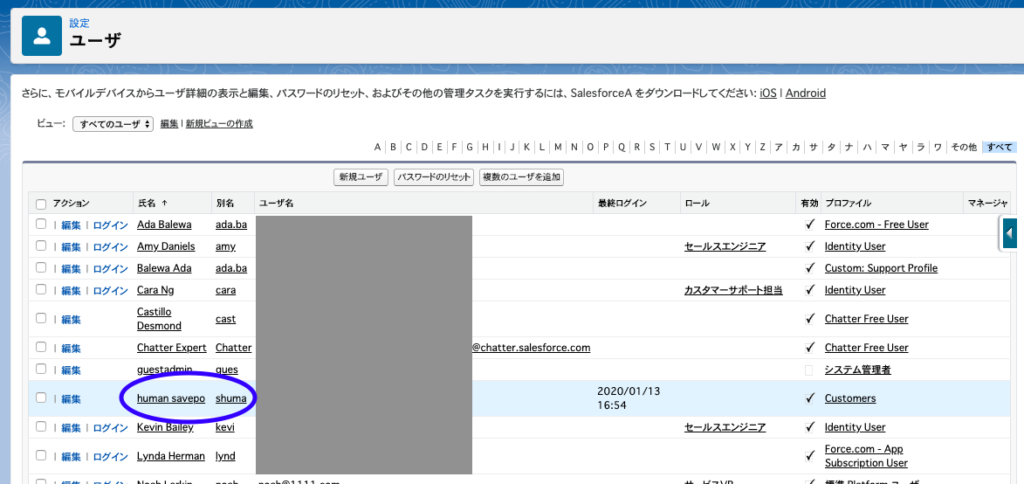
プロファイルがちゃんと指定されていて、通常のユーザレコードと違う点は、カスタマーポータルユーザの項目や取引先責任者の項目がありますね。
2.Visualforceによるログインページのカスタマイズ
コミュニティのログインページにVisualforceページを使用することも可能です。
Salesforceには標準で搭載されているものがあるので、それを使用してみます。
管理メニューの[ログイン & 登録]のログインページセクションのルックアップで「CommunitiesLogin」を選択します。
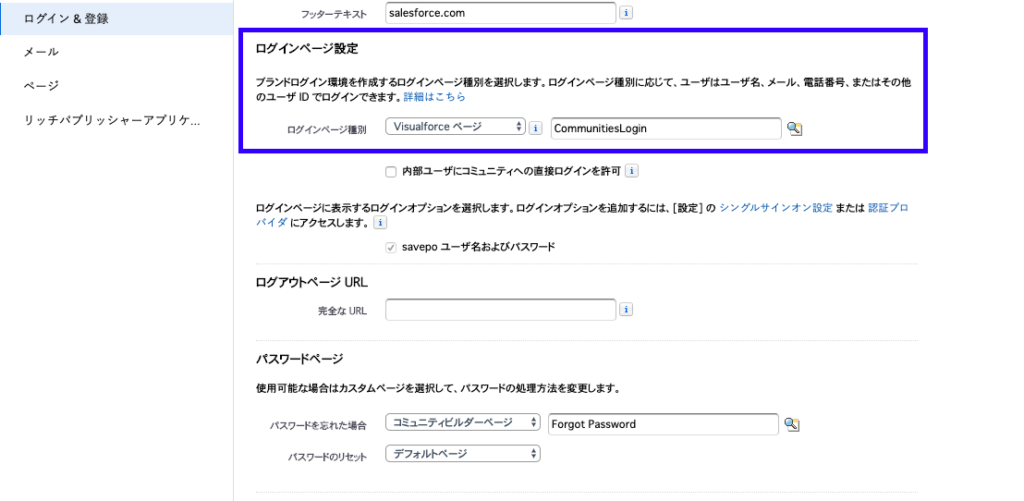
背景色や、URLリンクのテキストが変更されていますね。
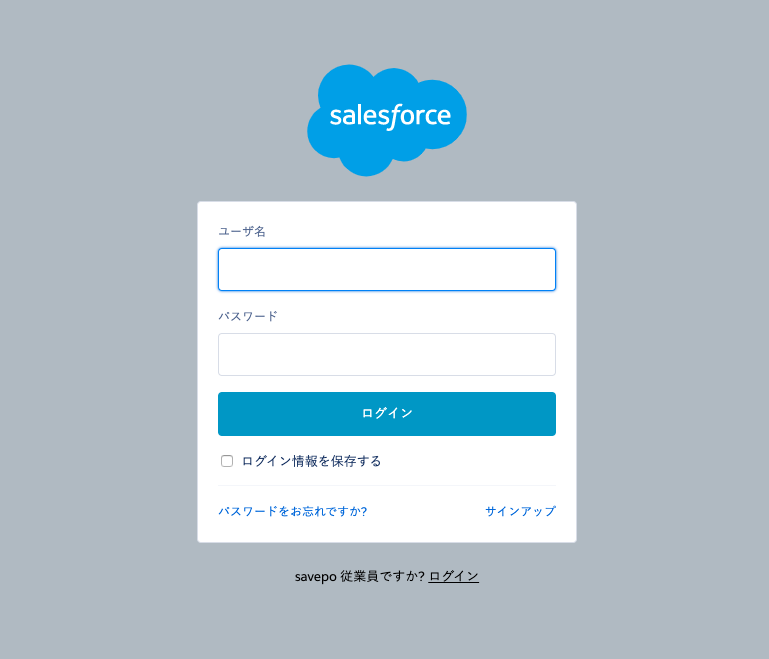
ここに別のコミュニティリンクを貼れば、1つの入り口で完結できそうですね。
3.まとめ
いかがでしたでしょうか。
コミュニティはユーザビリティの考慮がかなり重要になってきます。
社内ユーザならまだしも、外部ユーザだと真面目に慎重にならざるを得ません。
適切なプロファイルを適用して、目的と用途に応じたコミュニティを作成したいですね。
皆さんもぜひ作成してみてください。
他にも色々と標準機能やSalesforce機能について紹介しています。
そのまとめ一覧ページはこちらになりますので、よければ見てみてください。
ではでは!




コメント